Negli ultimi giorni, molti giocatori hanno riferito che il gioco Chivalry 2 continua a bloccarsi su di loro. Se hai lo stesso problema, niente panico. Nel nostro articolo troverai le soluzioni che possono risolvere i crash di Chivalry 2.
Prima di provare le soluzioni...
Prima di passare alle correzioni, controlla il tuo hardware. Il tuo PC dovrebbe soddisfare i requisiti minimi di Chivalry 2. Altrimenti il problema di crash non si presenterà all'improvviso.
| Minimo | Consigliato | |
| Sistema operativo Windows | Windows 10 a 64 bit | Windows 10 a 64 bit |
| Processore Windows | Intel i3-4370 | Intel i7-6700 |
| RAM | 8 GB | 16 GB |
| Conservazione | 20 GB | 20 GB |
| carta grafica | Nvidia GeForce GTX 660 o AMD Radeon HD 7870 2 GB | Nvidia GTX 1070 |
https://www.epicgames.com/store/de/p/chivalry-2
Se ti assicuri che il tuo computer soddisfi i requisiti del gioco, puoi continuare a leggere.
Ecco 5 soluzioni:
Non è necessario provare tutte le soluzioni. Inizia con il primo finché non ne trovi uno efficace.
- Lanciatore di giochi epici
- driver grafico
- aggiornamento del driver
Soluzione 1: Esegui Epic Games Launcher come amministratore
Questo trucco a volte può funzionare come un incantesimo.
1) Fare clic con il pulsante destro del mouse Lanciatore di giochi epici e scegli proprietà fuori.
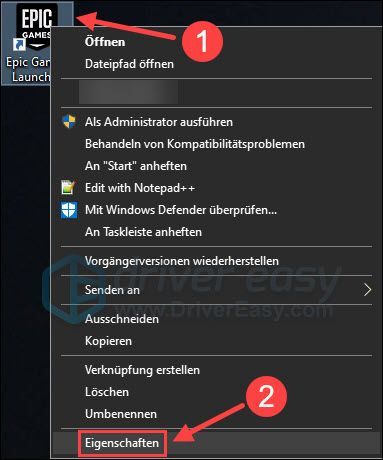
2) Nella scheda Compatibilità , metti un segno di spunta davanti ad esso Esegui il programma come amministratore .
Quindi fare clic ok .
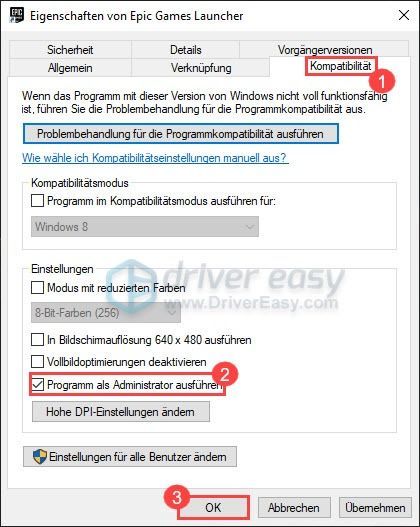
3) Riavvia Chivalry 2 e verifica se Chivalry 2 smette di bloccarsi.
Soluzione 2: Aggiorna la tua scheda grafica
Una delle cause più comuni degli arresti anomali di Chivalry 2 è il driver grafico danneggiato o obsoleto. L'aggiornamento dei driver di solito aiuta a prevenire gli arresti anomali dei videogiochi. Ci sono fondamentalmente due opzioni per questo.
Opzione 1: aggiorna manualmente il driver grafico
Per aggiornare manualmente il tuo driver grafico, hai bisogno di tempo e competenze informatiche sufficienti. Visita il sito Web del produttore della scheda grafica:
Quindi cerca il modello della tua scheda grafica. Scarica il driver più recente e corretto compatibile con il tuo sistema operativo.
Opzione 2: aggiorna automaticamente il driver grafico (consigliato)
Guida facile rileva automaticamente il tuo sistema e trova i driver corretti per esso. Non è necessario sapere esattamente quale sistema ha il tuo computer. Non è nemmeno necessario correre il rischio di scaricare e installare driver sbagliati. Inoltre, non devi preoccuparti di commettere errori durante l'installazione.
Entrambi driver facili Libero- e Versione Pro ora eseguirà la scansione del tuo computer ed elencherà tutti i driver di cui hai bisogno. Ma con quello Versione Pro crea tutto con only 2 clic (e ottieni supporto totale così come uno 30-giorni rimborso garantito ).
uno) Scaricare e installa Guida facile .
2) Corri Guida facile spegnere e fare clic Scannerizza adesso . Tutti i driver problematici sul tuo computer verranno rilevati entro un minuto.
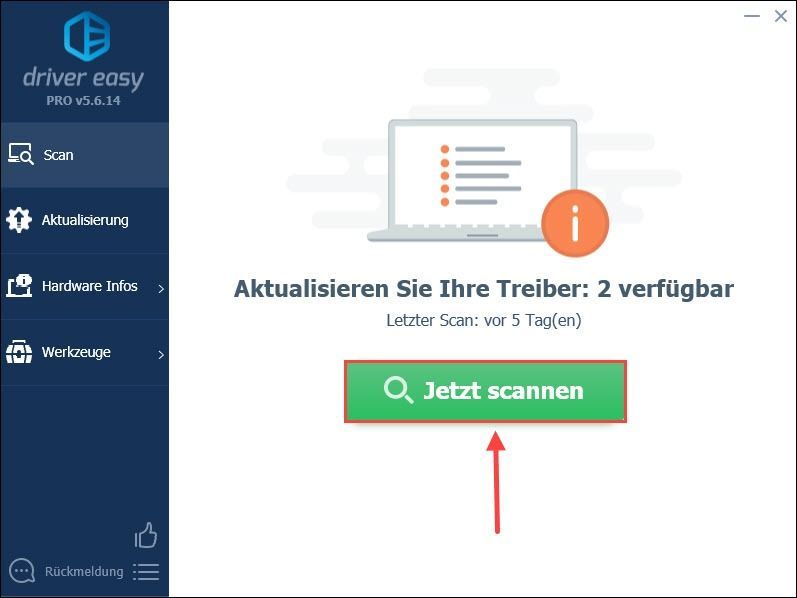
3) Basta fare clic Aggiorna tutto per aggiornare automaticamente eventuali driver difettosi o obsoleti sul tuo computer. (Ciò richiede il Versione Pro – Ti verrà chiesto di farlo Versione gratuita sul Versione Pro aggiorna quando fai clic Aggiorna tutto clic.)
Puoi anche fare clic Aggiornare accanto alla scheda grafica e quindi fare clic su Versione gratuita Continua. Ma devi eseguire parte del processo manualmente.
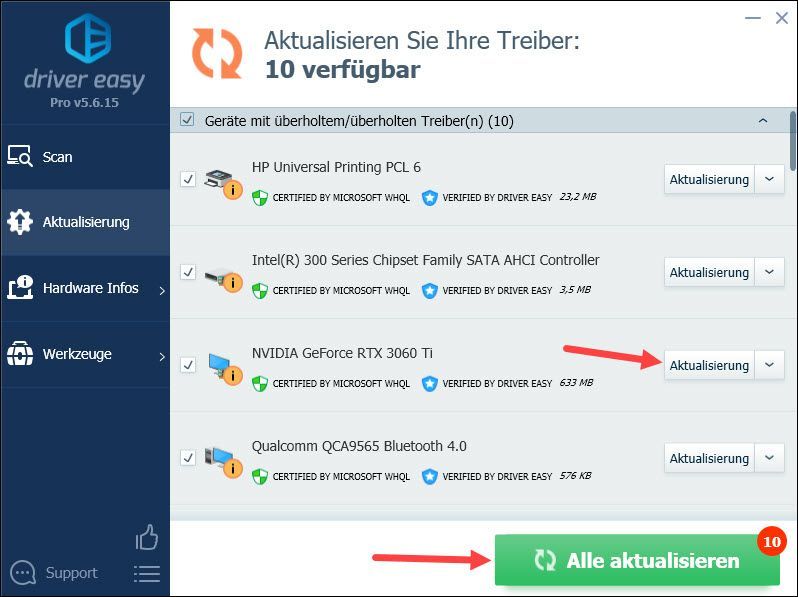 Driver Easy Pro offre un supporto tecnico completo. Se hai bisogno di assistenza, contatta il nostro team di supporto Driver Easy all'indirizzo .
Driver Easy Pro offre un supporto tecnico completo. Se hai bisogno di assistenza, contatta il nostro team di supporto Driver Easy all'indirizzo . 4) Riavvia il PC. Ora il tuo gioco Chivalry 2 dovrebbe funzionare correttamente.
Soluzione 3: Controlla i file di gioco di Chivalry 2
A volte Chivalry 2 si arresta in modo anomalo all'improvviso perché sul sistema sono presenti file corrotti o mancanti. Puoi risolvere il problema controllando i file di gioco tramite Epic Games Launcher e riparando quelli danneggiati.
1) Inizia Lanciatore di giochi epici .
2) Fare clic a sinistra biblioteca .
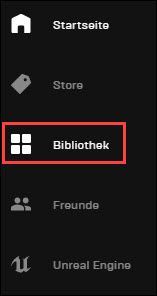
3) Fare clic il simbolo dei tre punti Prossimo Cavalleria 2 e scegli Dai un'occhiata fuori.
4) Attendere il completamento della verifica.
5) Riavvia Chivalry 2 e verifica se Chivalry 2 smette di bloccarsi.
Soluzione 4: Disattiva temporaneamente il tuo Windows Firewall o il software antivirus di terze parti
Controlla se i file di Chivalry 2 sono bloccati. In questo caso, aggiungi questi file alle eccezioni, contrassegnali come attendibili o chiudi il software antivirus. Dopodiché, ricomincia il gioco.
Come principiante del computer, puoi disabilitare temporaneamente il tuo Windows Firewall o il software antivirus di terze parti e vedere se riesci a giocare a Chivalry 2 senza andare in crash. In tal caso, contattare il produttore del software antivirus per ulteriore assistenza.
Dopo aver disabilitato Antivirus e Windows Defender, fai attenzione e non aprire siti Web o file sconosciuti.Soluzione 5: Reinstallare Visual C++ Redistributable 2013
Se il problema persiste, prova a reinstallare Visual C++ Redistributable 2013.
Nota importante: Assicurati di scaricare il file da sito ufficiale Microsoft Scarica. I file provenienti da fonti non autorizzate possono essere infettati dai virus.1) Visita questa pagina .
2) Fare clic Scarica un.
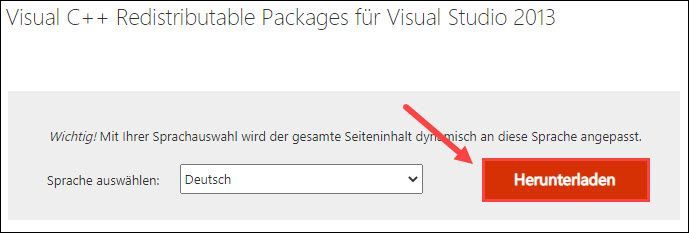
3) Seleziona il file appropriato per il tuo sistema. (x64 per la versione a 64 bit di Windows e x86 per la versione a 32 bit).
Se non hai idea della tua edizione di Windows, fai clic su Pulsante Start , Dai e basta Informazioni di sistema nella casella di ricerca e fare clic su informazioni di sistema .
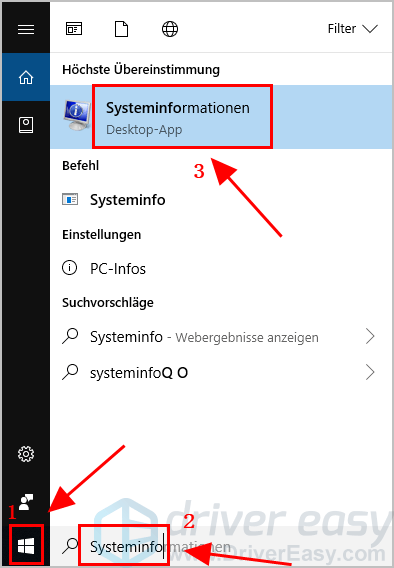
nel campo Tipo di sistema scopri se stai utilizzando Windows a 32 o 64 bit.
Ad esempio, il mio computer esegue la versione a 64 bit di Windows. Scelgo il file vc_redist.x64.exe disattivare e quindi fare clic Prossimo per scaricarli.

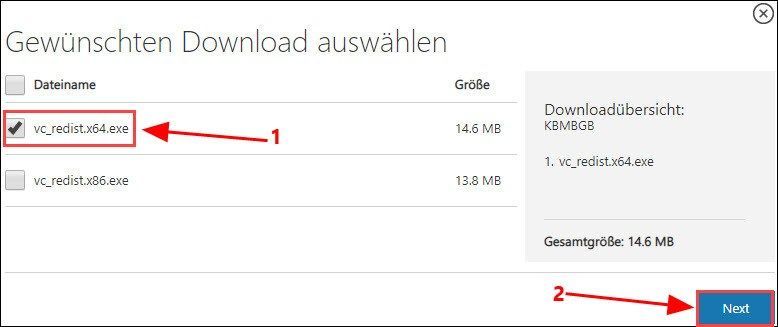
4) Al termine del download del file, fare doppio clic su di esso e seguire le istruzioni per l'installazione.
5) Riavvia il PC e verifica se riesci a giocare al gioco Chivalry 2 senza alcun problema.
Se trovi utile il nostro post, utilizza il pulsante SUPPORTA UN CREATORE per fornire il nostro codice creatore quando effettui acquisti di V-buck o altre offerte di gioco con denaro reale DRIVEEASY uno. Possiamo superare questo SUPPORTA UN PROGRAMMA DI Epic Games CREATOR guadagnare. Grazie per il vostro sostegno!
Ci auguriamo che il tuo problema sia già stato risolto con successo. Si prega di lasciare un commento per condividere la tua esperienza o altri suggerimenti.
![[RISOLTO] La tastiera smette di funzionare in modo casuale (2025)](https://letmeknow.ch/img/knowledge-base/77/solved-keyboard-randomly-stops-working-2025-1.png)


![[Risolto] Guerra Fredda bloccata nella schermata di caricamento – PC e console](https://letmeknow.ch/img/knowledge/30/cold-war-stuck-loading-screen-pc-console.png)


